在Excel中如何快速地生成带圆圈的数字?
有少许朋友不了解当前EXCEL的软件有关教程,既然如此神奇下载软件教程频道编辑给众人奉上在Excel中如何快速地生成带圆圈的数字?资讯,希望可以对大家有所帮助哦,一起来了解一下吧!
在工作中有时候需要经常输入形如①、②这样的带圆圈的数字,如下图所示。可以使用如下的方法

工具/原料
Excel 2013
方法/步骤
方法1:如果使用的Excel 2013 软件则可以用新增加的函数UNICHAR来实现快速地批量生成1-20的带圆圈的字符。如下图所示
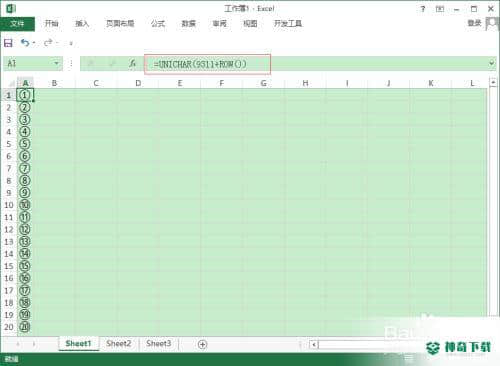
在A1单元格输入公式=UNICHAR(9311+ROW()),然后拖住填充柄往下拖拉即可。
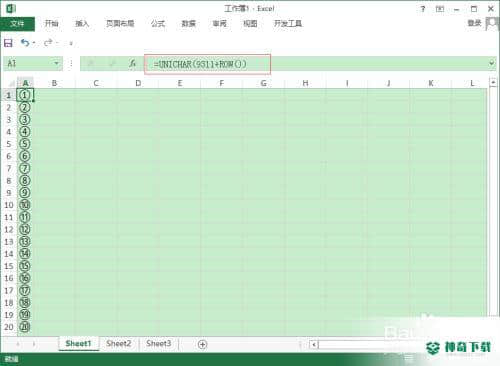
该函数的作用是返回由Unicode 数字所代表的字符,刚好9312这个数字代表的是带圈数字①,通过公式的下拉,不断累加数字就可以获得1-20的带圈数字了。
如下图所示
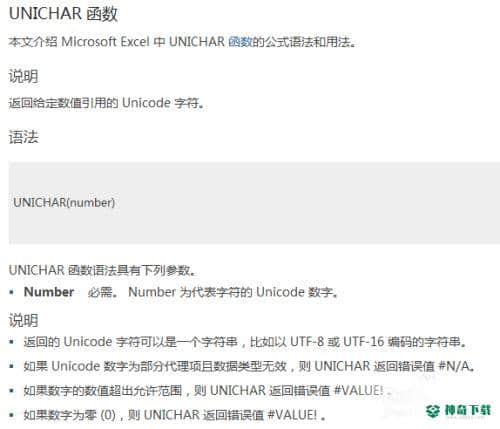
方法2:利用特殊的输入法快速地插入特殊字符。这里以搜狗输入法为例。右键单击搜狗输入法的图表,如下图所示
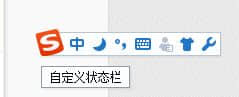
在弹出的快捷菜单中选择“表情符号”→“特殊符号”→“数字序号”,如下图所示
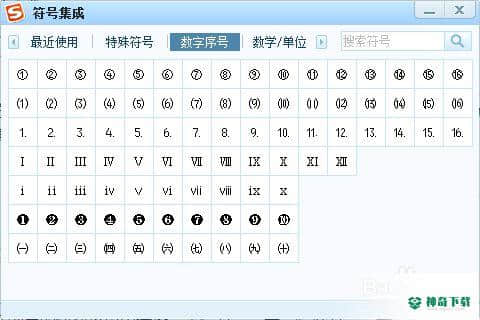
方法3:打开WORD,在开始选项卡下的字体工作组中单击带圈字符按钮,在弹出的对话框中输入要产生带圈效果的数字即可,然后拷贝回EXCEL中。如下图所示
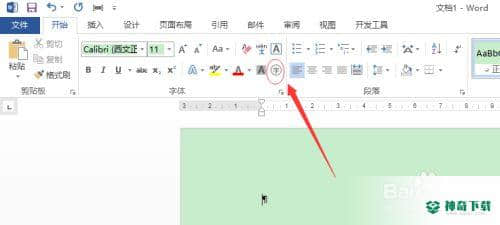
注意事项
如果这篇文章对您有所帮助,请为这篇文章投票,谢谢。上面内容即是对于《在Excel中如何快速地生成带圆圈的数字?》软件文章全部内容了,希望能帮助正在需要EXCEL软件教程朋友!更多丰富EXCEL软件资讯教程,请多关注神奇下载!
相关文章
Excel2010创建迷你图(excel2010迷你图创建在哪里)
excel打印如何使用自定義的紙張(EXCEL如何自定义公式)
近期热门










